上传作业提交步骤(1)
- 格式:doc
- 大小:440.00 KB
- 文档页数:5
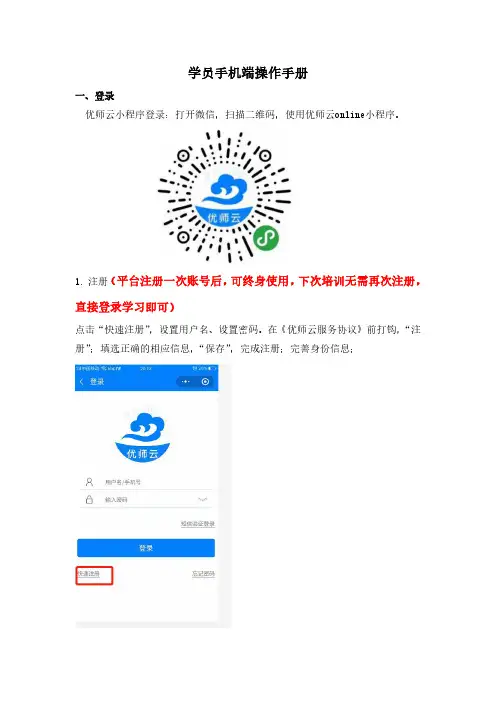
学员手机端操作手册
一、登录
优师云小程序登录:打开微信,扫描二维码,使用优师云online小程序。
1.注册(平台注册一次账号后,可终身使用,下次培训无需再次注册,直接登录学习即可)
点击“快速注册”,设置用户名、设置密码。
在《优师云服务协议》前打钩,“注册”;填选正确的相应信息,“保存”,完成注册;完善身份信息;
2.进入优师云后,首页底部点击“我的”,进入“查看个人信息”进行基本信息修改
3.首次登录,需要进行身份验证,输入身份证号,点击确定,输入手机号,点击获取验证码,输入验证号,点击确定。
二、进项目(如存在多角色,可通过右上方【切换角色】按钮转换角色)
1.点击首页,再点击【进项目】,输入培训学习码,点击确定。
2.正确选择【地区】、【学科】,点击【加入项目】;
三、学习
1.进入学习界面,选完课后,点击【课程学习】,点击课程进入课程播放界面,观看课程视频,累计学习时间;
2.做作业,以“课后作业一”为例;
(1)点击【课后作业一】,查看作业内容后,点击【做作业】;
(2)做作业有两种方式,
直接空白编辑区输入文字;
将完成的作业拍照,以照片的形式提交;
上传作业内容后,点击【提交】;
(3)如需要修改作业,点击【修改作业】,对作业内容进行修改,点击【提交】;
四、查看学习情况
点击【个人统计】查看学习情况(包括作业提交情况,成绩等)。
注:日志暂不能在手机端提交,
需在电脑端完成。
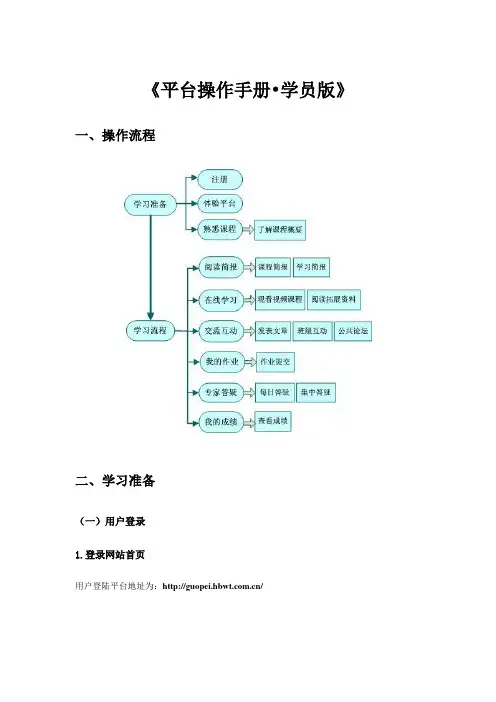
《平台操作手册•学员版》一、操作流程二、学习准备(一)用户登录1.登录网站首页用户登陆平台地址为:/2.注册1) 点击首页“我的工作室”中的“注册新用户”按钮,进入注册界面。
2) 输入已分配的用户ID,系统将自动显示部分用户信息,请自行核对并输入其它信息,输入完成后点击“提交”按钮直接保存,即完成用户基本信息注册。
也可点击“提交并填写详细信息”按钮,填写用户详细档案,点击“提交”,即完成用户信息注册。
注册完成后,系统将根据用户提供的E_mail,自动向用户邮箱发送“注册审核成功”相关信息。
3.输入用户名及用户密码进行登录1)在平台登录界面输入用户ID、密码和验证码,点击“登录”按钮登录平台(只有注册成功的用户才能登录)。
2)登录成功后,进入“我的工作室”,显示当前用户的姓名、管理中心、已报名参加的培训课程等信息。
点击相应的课程标题,即可进入当前课程的工作室,参加培训。
注:登陆后,请先核对个人信息,确保信息无误。
如信息有误,先不要开始学习,请及时与当地管理人员联系,进行上报修改,如果一旦开始学习则无法修改错误信息。
3)点击“管理中心”按钮进入“个人信息管理”:该部分能够修改用户的个人信息(不包括修改单位名称、虚拟组、所属角色、帐号状态、用户ID等信息)。
用户每次修改个人信息时,必须提供正确的原始密码,才能保存修改成功。
4)点击相应的培训班标题,即可进入当前培训班对应的工作室,参加培训。
见下图:(二)体验平台查看培训指南点击“查看培训指南”,能够查看所有培训指南,主要包括了平台操作手册和课程的相关内容。
点击标题可以浏览详细内容。
三、学习流程学习流程主要分为:阅读课程简报、学习在线课程、专家答疑、在线互动、作业与反思、发表文章、评价活动七部分,整个流程都在“我的工作室”中完成。
我的工作室主要有:学习活动、班级活动、评价活动、公共服务四部分组成。
用户在首页的“我的工作室”中,输入用户ID和密码,即可进入用户自己的工作室:“***的工作室”,即可开始课程学习。
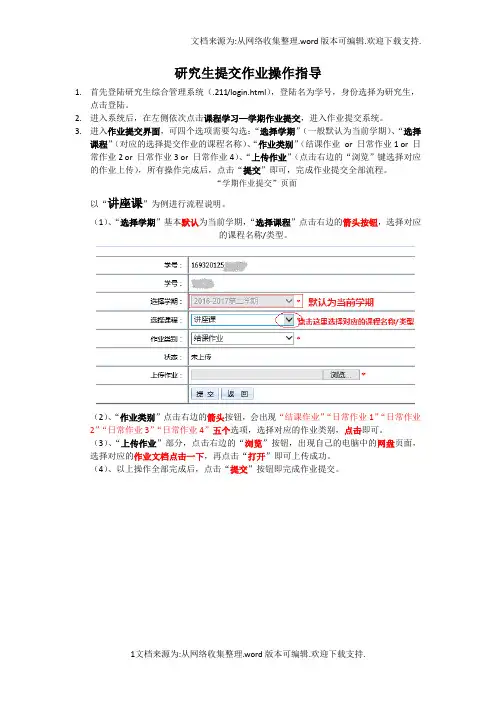
文档来源为:从网络收集整理.word 版本可编辑.欢迎下载支持.
1文档来源为:从网络收集整理.word 版本可编辑.欢迎下载支持. 研究生提交作业操作指导
1. 首先登陆研究生综合管理系统(.211/login.html ),登陆名为学号,身份选择为研究生,
点击登陆。
2. 进入系统后,在左侧依次点击课程学习—学期作业提交,进入作业提交系统。
3. 进入作业提交界面,可四个选项需要勾选:“选择学期”(一般默认为当前学期)、“选择
课程”(对应的选择提交作业的课程名称)、“作业类别”(结课作业 or 日常作业1 or 日常作业2 or 日常作业3 or 日常作业4)、“上传作业”(点击右边的“浏览”键选择对应的作业上传),所有操作完成后,点击“提交”即可,完成作业提交全部流程。
“学期作业提交”页面
以“讲座课”为例进行流程说明。
(1)、“选择学期”基本默认为当前学期,“选择课程”点击右边的箭头按钮,选择对应
的课程名称/
类型。
(2)、“作业类别”点击右边的箭头按钮,会出现“结课作业”“日常作业1”“日常作业2”“日常作业3”“日常作业4”五个选项,选择对应的作业类别,点击即可。
(3)、“上传作业”部分,点击右边的“浏览”按钮,出现自己的电脑中的网盘页面,选择对应的作业文档点击一下,再点击“打开”即可上传成功。
(4)、以上操作全部完成后,点击“提交”按钮即完成作业提交。
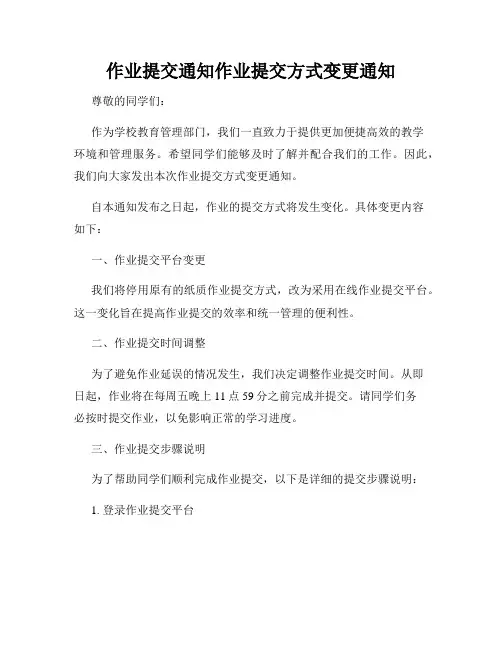
作业提交通知作业提交方式变更通知尊敬的同学们:作为学校教育管理部门,我们一直致力于提供更加便捷高效的教学环境和管理服务。
希望同学们能够及时了解并配合我们的工作。
因此,我们向大家发出本次作业提交方式变更通知。
自本通知发布之日起,作业的提交方式将发生变化。
具体变更内容如下:一、作业提交平台变更我们将停用原有的纸质作业提交方式,改为采用在线作业提交平台。
这一变化旨在提高作业提交的效率和统一管理的便利性。
二、作业提交时间调整为了避免作业延误的情况发生,我们决定调整作业提交时间。
从即日起,作业将在每周五晚上11点59分之前完成并提交。
请同学们务必按时提交作业,以免影响正常的学习进度。
三、作业提交步骤说明为了帮助同学们顺利完成作业提交,以下是详细的提交步骤说明:1. 登录作业提交平台在指定的作业提交时间段内,同学们可访问学校官方网站,在首页或相关页面找到作业提交的链接。
点击链接后,会跳转至作业提交平台的登录界面。
2. 输入个人信息同学们需要准确地输入个人学号、姓名和班级等信息,以便系统正确地统计和归档作业。
3. 选择作业科目和类型同学们需要选择正确的作业科目和作业类型。
请仔细阅读作业要求和提交时间,确保选择准确无误。
4. 上传作业文件根据作业要求,同学们需要将完成的作业文件进行整理,并上传至作业提交平台。
请确保作业文件命名规范,以便老师能够准确地辨认和评阅。
5. 提交和确认上传完成后,请同学们仔细核对提交的作业信息,确保准确无误。
确认无误后,点击提交按钮完成整个作业提交过程。
四、注意事项为了保证作业提交的顺利进行,请同学们注意以下事项:1. 作业完成时间请合理安排学习时间,提前完成作业并确保其质量。
不得因个人原因而故意拖延作业完成时间。
2. 文件命名规范请保证作业文件的命名规范,以学号、姓名、作业科目和类型等信息为基础,便于老师进行查找和评阅。
例如,学号_姓名_科目_类型.docx。
3. 作业抄袭和违规严禁抄袭他人作业或利用网络资源进行剽窃。
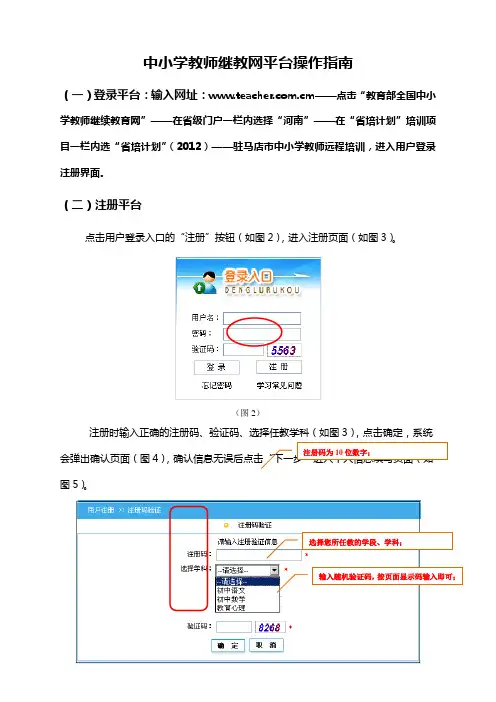
中小学教师继教网平台操作指南(一)登录平台:输入网址:.cm——点击“教育部全国中小学教师继续教育网”——在省级门户一栏内选择“河南”——在“省培计划”培训项目一栏内选“省培计划”(2012)——驻马店市中小学教师远程培训,进入用户登录注册界面。
(二)注册平台点击用户登录入口的“注册”按钮(如图2),进入注册页面(如图3)。
(图2)注册时输入正确的注册码、验证码、选择任教学科(如图3),点击确定,系统注册码为10位数字;会弹出确认页面(图4),确认信息无误后点击“下一步”进入个人信息填写页面(如图5)。
选择您所任教的学段、学科;输入随机验证码,按页面显示码输入即可;(图3)(图4)用户名不建议为提供的注册码,建议简单易记。
用户名不能为汉字,只能为字母、数字、下划线或点。
密码不要过于简单,不建议使用123456,111111等重复的6位数字,以免账号被他人盗用。
选择省、市县时,请先点击下拉列表,选择所在的省市区县名称。
该学科为图3注册时所选的学科,在此无需再选;请务必填写真实姓名和身份证号码,将直接影响最终成绩请务必填写真实的工作单位、手机号码和电子邮箱,培训期间我们会以手机短信形式或电子邮箱形式进行重要通知的发布。
(图5)填写完个人信息确认无误后,点击“下一步”进入个人详细信息完善页面(如图6)。
请根据信息要求,如实填写个人的电话、职称、地址等;(如图6)信息填写完毕后点击“确定”,系统会弹出信息确认页面(如图7),确认无误后点击“确定”(确认的同时请牢记个人的用户名、密码),系统会再次弹出学员被分配的班级信息,请学员牢记自己所在班级(如图8)。
确认注册信息,并请牢记注册的用户名、密码;(图7)请牢记所在班级;(图8)(三)用户登录在用户登录入口处,输入已注册成功的用户名、密码、验证码,点击“登陆”(如图9)。
(图9)温馨提示:1)验证码:为电脑自动生成的4为阿拉伯数字,请按照图中的数字进行正确填写;2)如果忘记密码,请点击“忘记密码”按钮,输入用户名和身份证号码,即可找回密码。
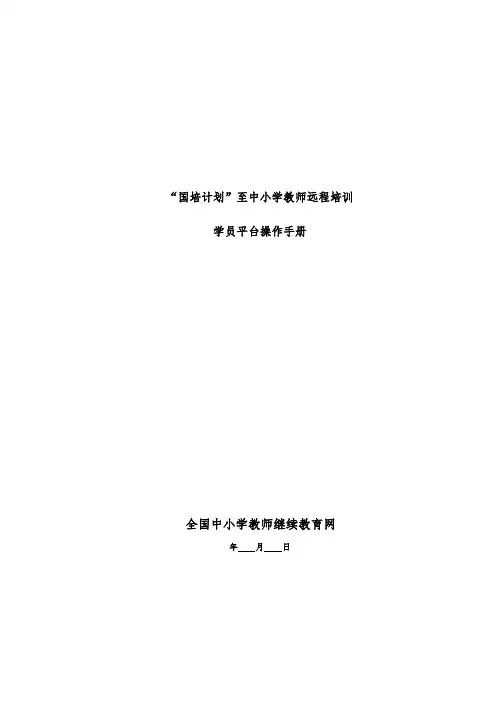
“国培计划”至中小学教师远程培训学员平台操作手册全国中小学教师继续教育网年月日学员平台操作指南一、学员学习流程图二、项目首页简介(图1)导航栏中各级主页一应俱全点击可进入全国继教网首页学科简报和班级学习简报展示区培训学科和专家团队介绍区咨询服务信息区调查问卷展示区帮助中心区视频点播区和参与视频答疑区项目总体培训情况统计区培训信息统计区(可按学科和按地市分别统计)培训成果展示区(研修日志、教学设计与反思、 主题研修成果、作业等内容) 其中,“热门”指的是点击量最多的;“热评”指的是评论量最多的。
项目情况介绍区项目公告区培训感言展示注册登录区, 查看操作手册三、平台操作(一)注册平台进入“国培计划”——中小学教师远程培训的网站,点击用户登录入口的“注册”按钮(如图2),进入注册页面(如图3)。
(图2)注册时输入正确的注册码、验证码、选择任教学科(如图3),点击确定,系统会弹出确认页面(图4),确认信息无误后点击“下一步”进入个人信息填写页面(如图5)。
(图3)(图4)注册码为10位数字;选择您所任教的学段、学科;输入随机验证码,按页面显示码输入即可;用户名不建议为提供的注册码,建议简单易记。
用户名不能为汉字,只能为字母、数字、下划线或点。
密码不要过于简单,不建议使用123456,111111等重复的6位数字,以免账号被他人盗用。
选择省、市县时,请先点击下拉列表,选择所在的省市区县名称。
该学科为图3注册时所选的学科,在此无需再选;请务必填写真实姓名和身份证号码,将直接影响最终成绩的统计!!!请务必填写真实的工作单位、手机号码和电子邮箱,培训期间我们会以手机短信形式或电子邮箱形式进行重要通知的发布。
(图5)填写完个人信息确认无误后,点击“下一步”进入个人详细信息完善页面(如图6)。
请根据信息要求,如实填写个人的电话、职称、地址等;(如图6)信息填写完毕后点击“确定”,系统会弹出信息确认页面(如图7),确认无误后点击“确定”(确认的同时请牢记个人的用户名、密码),系统会再次弹出学员被分配的班级信息,请学员牢记自己所在班级(如图8)。
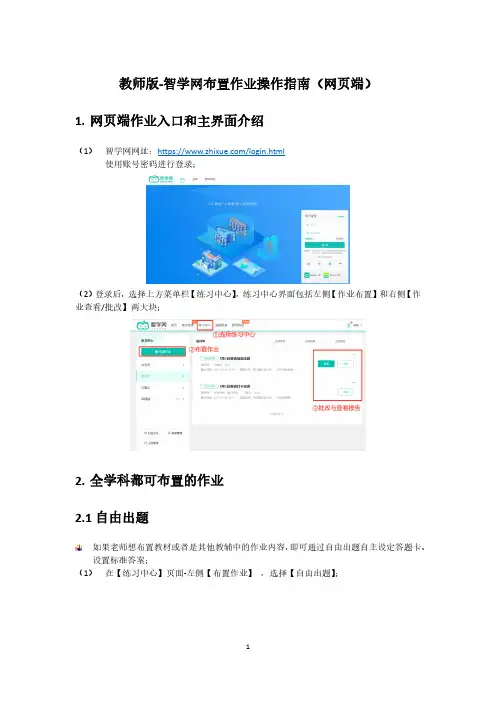
教师版-智学网布置作业操作指南(网页端)1.网页端作业入口和主界面介绍(1)智学网网址:https:///login.html使用账号密码进行登录;(2)登录后,选择上方菜单栏【练习中心】,练习中心界面包括左侧【作业布置】和右侧【作业查看/批改】两大块;2.全学科都可布置的作业2.1自由出题如果老师想布置教材或者是其他教辅中的作业内容,即可通过自由出题自主设定答题卡、设置标准答案;(1)在【练习中心】页面-左侧【布置作业】,选择【自由出题】;(2)输入作业标题和说明,点击【选择文件】上传题目;此处支持图片、文档、PPT等多种格式文件;(3)设置题型及正确答案:①添加不同题型;②设置正确答案;③【上传答案】解析;④点击【去布置】;注:客观题设置答案后,系统可自动批改,教师只需要按照步骤(5)批改主观题即可;(4)完成发布练习相关设置后,即可一键【发布】作业,分享链接到微信或QQ群,提醒学生完成;2.2题库练习(1)在【练习中心】页面-左侧【布置作业】模块,选择【题库出题】;(2)切换对应的教材版本和章节,在题库中选择合适的题目【加入试题篮】;(2)鼠标移动到【试题篮】区域,点击【试题预览】,进行预览与调整,点击【去布置】(3)完成发布练习相关设置后,即可一键发布作业,分享链接到微信或QQ群,提醒学生完成;(具体步骤见答题卡练习第(4)步)2.3打卡任务主要用于教师进行资料分享,学生打卡反馈;(1)在【练习中心】页面-左侧【布置作业】模块,选择【打卡任务】;(2)上传题目:①输入任务说明;②上传文件,支持微课视频、word、PPT等类型文件和图片;注:这里微课视频需提前上传,且仅支持上传大小≤50M的微课视频;上传方式见下方;①添加路径:【练习中心】界面-找到下方【微课管理】②【添加本地微课程】,发布打卡任务时可直接调用;(4)设置学生是否需要作答,并按需要上传答案或者上传多种文件类型的答案;2.4朗读作业(1)在【练习中心】页面-左侧【布置作业】模块,选择【朗读练习】;(2)添加作业标题、说明,以及评测内容,完成后点击【去布置】;评测内容按照提示要求输入或粘贴进去即可;(3)完成发布设置,即可一键发布作业,然后分享链接到微信或QQ群,提醒学生完成;3.英语专项练习类型3.1英语听说专练(1)在【练习中心】页面-左侧【布置作业】模块,选择【英语听说专练】;注:英语听说专练为英语学科特色作业,需要教师账号挂靠英语学科;(2)选择【选题评测】,直接调取系统中与教材配套的内容,为学生布置听说专练作业;(3)选择对应的教材版本、单元、与需要练习的单词和课文;(4)为单词和课文分别【选择题型】。
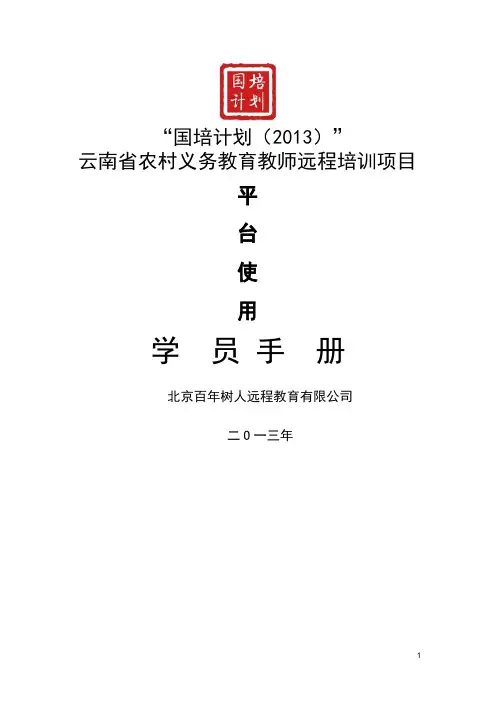
“国培计划(2013)”云南省农村义务教育教师远程培训项目平台使用学员手册北京百年树人远程教育有限公司二O一三年研读材料 观看专家在专线家讨答讲座案例观摩查看简报线下集中学习与研讨完成作业三、操作步骤3.3.1操作流程学员在平台上可以开展各学习活动,包括课程学习、公共交流以及个人信息管理等多种活动。
如下图:图1:学员页面功能操作示意图3.3.2学习准备3.3.2.1登录平台(1)打开IE浏览器,在地址栏输入打开培训平台如下图;提醒:必须使用IE浏览器访问,确保计分准确(2)输入用户名和密码,点击登录即可进入学员学习页面,如下图。
图2:登录页面输入用户名和密码,点击登录即可进入学员学习页面,如下图。
温馨提示:为保证账号的安全性,用户名和密码连续多次输入错误,账号将被冻结。
若要重新启用账号,请联系百年树人客服(咨询电话0871-********)。
3.3.2.2个人信息填写学员登录后,第一件事情是要在【我的档案】中修改个人信息。
在首页右上角点击【我的档案】或者在个人信息中点击【我的档案】,在【我的档案】中填写个人信息。
见下图3和图3。
图3:修改个人信息1图3:修改个人信息2温馨提示:为便于培训信息的存档,保证培训期间及时沟通联系,请您准确填写“真实姓名”“单位”“电子邮件”和“电话”等信息。
3.3.2.3修改密码点击首页右上角【修改密码】,见下图5。
图5:修改密码输入旧密码和新密码,点击【确定】即可。
3.3.2.3首页界面在学员学习首页上方是导航栏,页面中间是学习区域,页面左侧是通知和在线问答区域,页面右侧是是个人信息和友情链接区域。
图6:学员学习页面3.3.2.4熟悉课程学习页面学员登录平台后,点击【进入】即可进入课程学习页面。
如下图7和图8。
图7:进入课程图8:课程学习页面【网上内容】:课程学习的所有模块,包括视频课程观看、作业、在线讨则表明该课程中的该项评点击首页右上角【退出】确定即可退出培训平台点击提交作业,进入作业页面。
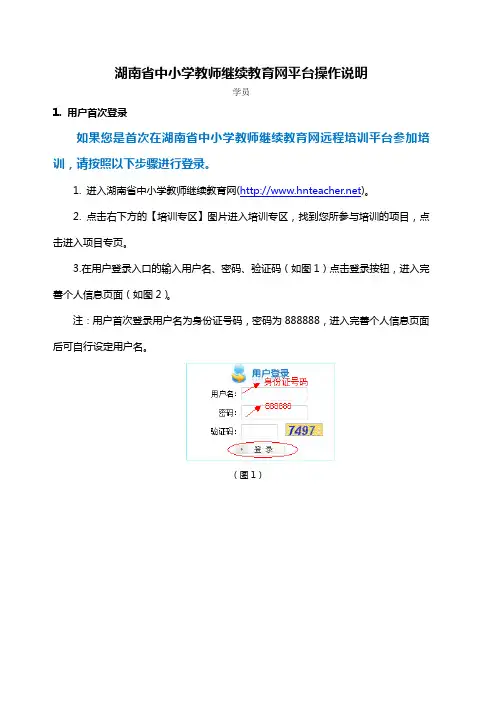
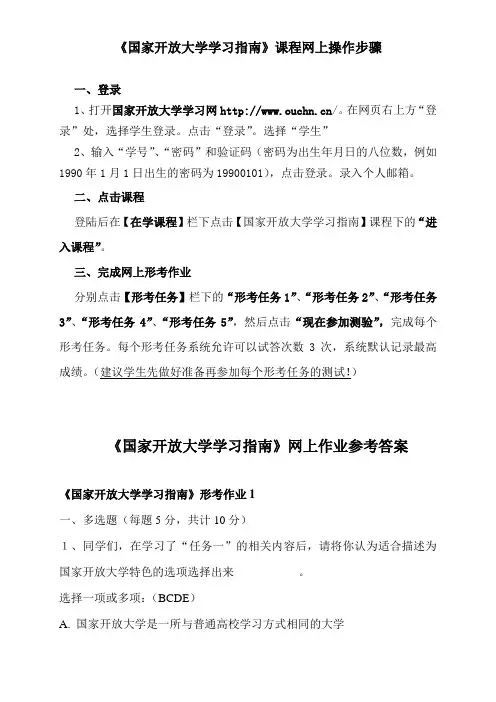
《国家开放大学学习指南》课程网上操作步骤一、登录1、打开国家开放大学学习网/。
在网页右上方“登录”处,选择学生登录。
点击“登录”。
选择“学生”2、输入“学号”、“密码”和验证码(密码为出生年月日的八位数,例如1990年1月1日出生的密码为19900101),点击登录。
录入个人邮箱。
二、点击课程登陆后在【在学课程】栏下点击【国家开放大学学习指南】课程下的“进入课程”。
三、完成网上形考作业分别点击【形考任务】栏下的“形考任务1”、“形考任务2”、“形考任务3”、“形考任务4”、“形考任务5”,然后点击“现在参加测验”,完成每个形考任务。
每个形考任务系统允许可以试答次数3次,系统默认记录最高成绩。
(建议学生先做好准备再参加每个形考任务的测试!)《国家开放大学学习指南》网上作业参考答案《国家开放大学学习指南》形考作业1一、多选题(每题5分,共计10分)1、同学们,在学习了“任务一”的相关内容后,请将你认为适合描述为国家开放大学特色的选项选择出来。
选择一项或多项:(BCDE)A. 国家开放大学是一所与普通高校学习方式相同的大学B. 国家开放大学是一所在教与学的方式上有别与普通高校的新型大学C. 国家开放大学是基于信息技术的特殊的大学D. 国家开放大学可以为学习者提供多终端数字化的学习资源E. 国家开放大学是为没有条件参与全日制校园学习的人群提供学习资源的大学F. 国家开放大学的学习参与活动必须要到校园中和课堂上反馈2、请将下列适用于国家开放大学学习的方式选择出来。
选择一项或多项:(ABCD)A. 利用pad、手机等设备随时随地学习B. 在集中面授课堂上向老师请教问题C. 在网络上阅读和学习学习资源D. 在课程平台上进行与老师与同学们的交流讨论反馈二、判断题(每题2分,共计10分)3、制定时间计划,评估计划的执行情况,并根据需要实时地调整计划,是管理学习时间的有效策略。
(对)4、在国家开放大学的学习中,有课程知识内容请教老师,可以通过发email、QQ群、课程论坛等方式来与老师联络。
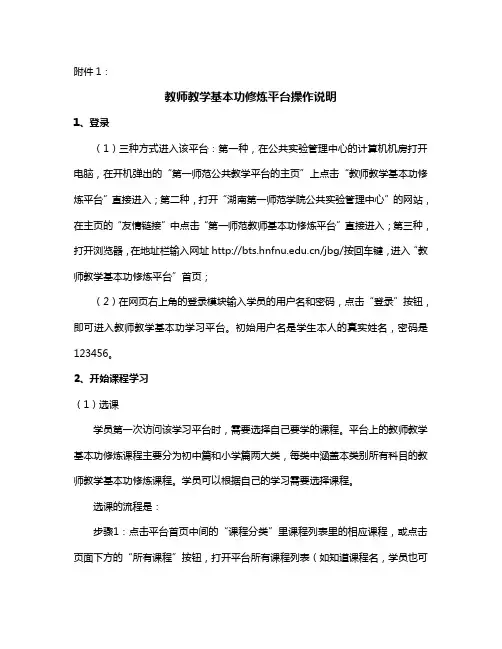
附件1:教师教学基本功修炼平台操作说明1、登录(1)三种方式进入该平台:第一种,在公共实验管理中心的计算机机房打开电脑,在开机弹出的“第一师范公共教学平台的主页”上点击“教师教学基本功修炼平台”直接进入;第二种,打开“湖南第一师范学院公共实验管理中心”的网站,在主页的“友情链接”中点击“第一师范教师基本功修炼平台”直接进入;第三种,打开浏览器,在地址栏输入网址/jbg/按回车键,进入“教师教学基本功修炼平台”首页;(2)在网页右上角的登录模块输入学员的用户名和密码,点击“登录”按钮,即可进入教师教学基本功学习平台。
初始用户名是学生本人的真实姓名,密码是123456。
2、开始课程学习(1)选课学员第一次访问该学习平台时,需要选择自己要学的课程。
平台上的教师教学基本功修炼课程主要分为初中篇和小学篇两大类,每类中涵盖本类别所有科目的教师教学基本功修炼课程。
学员可以根据自己的学习需要选择课程。
选课的流程是:步骤1:点击平台首页中间的“课程分类”里课程列表里的相应课程,或点击页面下方的“所有课程”按钮,打开平台所有课程列表(如知道课程名,学员也可以直接在课程搜索框里搜索,找到该门课程)。
步骤2:在该列表里点击要学习的课程,进入该课程的学习页面。
第一次访问一门课程时,系统会提示“该课程需要选课密钥”,输入相应选课密钥(选课密钥是123),即可进入课程首页,开展课程学习。
下次进入本门课程将不会显示此信息。
(2)开始一门课程的学习在登陆后首页页面中间或左侧的课程列表里点击要学习的一门课程,即进入该课程的学习页面。
该页面分为左中右三大部分,课程的学习活动在页面中间部分完成。
课程的学习以专题形式开展,每一个学习专题相当于一个学习单元,一般有学习目标、学习资源、讨论交流区、作业几大类内容。
学员在一个基本功学习专题里面,可以进行观看学习视频、发帖、提交作业等学习活动。
3、观看视频课程在课程学习页面,学员可以直接点击视频课程链接,开始课程学习。
学生作业提交通知尊敬的各位同学:为了更好地管理学生作业,提高作业提交效率,特向各位同学发布学生作业提交通知。
一、作业提交方式为了方便大家提交作业,我们采用在线作业提交系统。
具体操作如下:1. 登录系统请大家使用个人电脑、笔记本电脑或手机等设备,在浏览器中输入[作业提交系统网址]。
2. 注册账号初次登录系统时,需要进行账号注册。
请按照系统提示填写个人信息,并设置登录密码。
3. 选择课程成功登录系统后,根据自己所学课程选择相应的课程。
4. 上传作业在所选择的课程页面中,点击“上传作业”按钮,在弹出的页面中选择要提交的作业文件,点击“确定”即可完成作业上传。
二、作业提交要求1. 作业格式请大家严格按照老师的要求完成作业格式,包括字体、字号、行距等。
确保作业清晰可读,便于批阅。
2. 作业命名请将作业命名规范化,包括课程名称、作业名称和个人信息。
例如:“数学作业-第一章-张三”。
3. 作业截止日期请大家注意作业截止日期,及时完成作业并上传。
逾期提交的作业将会被扣除相应分数。
三、作业批阅与反馈老师将在作业截止日期后尽快进行批阅,并将批阅结果及时更新到系统中。
大家可以在系统中查看到个人作业评分和批阅意见。
同时,如果对于作业内容有疑问或需要进一步解释,请及时与老师联系。
老师将为大家提供必要的解答和指导。
四、作业重要性作业是巩固知识、展示学习成果的重要环节。
它不仅能够帮助大家巩固所学知识,也是评价学习成果的重要依据。
因此,请大家重视每次作业,按时按要求完成。
学生作业提交通知到此结束,请大家按照规定的方式提交作业,如有任何疑问,请及时与老师或班级管理员联系。
最后,衷心感谢大家对学院工作的支持与理解。
相信通过良好的作业管理,我们能够共同提高学习质量,取得更好的成绩。
祝各位同学学习进步,取得优异成绩!学院教务办公室日期:xxxx年xx月xx日。
BB平台学生使用说明
1.登录数字京师(,建议使用IE浏览器兼容模式),用户名为学号,初始密码为身份证后六位数字。
2.选择左侧“常用应用”中“全部应用”。
3.在新弹出窗口中选择“公共应用-BB平台”。
4.进入平台后,点击左侧的“个人信息”。
5.请将个人信息补充完整。
6.回到“我的主页”,在右侧“我的课程”中找到课程名称点击进入课程。
7.进入课程后,点击导航中“内容”可查看课件进行学习。
8.点击导航中“作业”可进入作业页面。
9.选择任意一份作业进入作业提交界面。
10.上传作业文件并提交(每份作业仅限提交1次,请认真确认无误后再点击提交)。
11.查看作业成绩:提交完作业后,只需点击“作业”区中相应的作业名称,便会得到相应的作业分数。
12.如平台使用有疑问可以联系平台管理人员郎老师,邮箱:bb@。
师学宝作业提交记录1. 引言师学宝是一款在线教育平台,为教师和学生提供了方便的作业提交和批改功能。
本文将详细介绍师学宝作业提交记录的功能、使用方法以及其对教学工作的影响。
2. 功能介绍2.1 作业提交师学宝提供了便捷的作业提交功能,学生可以在平台上上传各种类型的文件,包括文档、图片、音频和视频等。
同时,师学宝还支持在线编辑器,学生可以直接在平台上完成作业并提交。
2.2 批改记录教师可以在师学宝上查看每个学生提交的作业,并进行批改。
批改过程中,教师可以对作业进行评分、添加评语和建议,并将批改结果及时反馈给学生。
2.3 作业状态跟踪通过师学宝,教师可以清晰了解每个学生的作业完成情况。
系统会自动生成每个学生的作业状态报告,包括已提交、未提交和已批改等状态。
这有助于教师及时发现问题并采取相应措施。
3. 使用方法3.1 学生端学生在师学宝上提交作业的步骤如下: 1. 登录师学宝账号。
2. 进入指定课程的作业页面。
3. 点击”上传作业”按钮,选择要上传的文件或使用在线编辑器完成作业。
4. 确认无误后,点击”提交”按钮。
3.2 教师端教师在师学宝上批改作业的步骤如下: 1. 登录师学宝账号。
2. 进入指定课程的作业页面。
3. 点击某个学生的作业链接,进入批改页面。
4. 根据评分标准对作业进行评分,并添加评语和建议。
5. 完成批改后,点击”提交批改结果”按钮。
4. 教学工作影响4.1 提高教学效率使用师学宝可以大大提高教师的教学效率。
传统的纸质作业需要教师手动收集、批改和反馈,耗费大量时间和精力。
而通过师学宝,教师可以快速查看并批改每个学生的作业,极大地节省了时间。
4.2 促进互动与反馈通过师学宝,教师可以及时给予学生反馈和建议,提高学生的学习效果和积极性。
同时,学生也可以通过师学宝向教师提问、寻求帮助,促进了教师与学生之间的互动。
4.3 便于管理与分析师学宝的作业提交记录功能可以方便教师进行作业管理和分析。
目前平台的作业有“在线作业”和“上传作业”,其中上传作业的提交方法如下:
1、进入课程工作室页面后,在左边的功能标签里点击“上传作业”按钮。
查看老师出的上传作业。
2、如果之前没有做过该作业,显示“未做作业”状态,点击“做作业”按钮可以进入提交作业界面。
3、提交作业界面,上面显示的是作业题目,如果老师的作业含有附件,也可以点击相应的链接下载附件。
下面的编辑框为学员提交作业的界面,在编辑框里可以直接输入纯文字的内容,下面讲解上传附件以提交作业的步骤。
点击“插入/编辑超链接”按钮,打开上传附件的页面。
4、目前在地址输入框里是空白的,点击“上传”标签打开上传附件的页面。
5、上传页面界面如下图,点击“浏览”按钮以打开附件选择页面。
6、找到本地磁盘中需要上传的附件,选中要上传的附件后点击“打开”按钮。
每次只能上传1个附件,目前只支持上传doc、xls、ppt、pdf、rar等格式的文件,附件的文件大小不能大于3M,如果文件大小太大可以考虑打包成rar压缩文件后再上传。
7、检查上传框里的文件路径无误后,点击“发送到服务器上”按钮上传附件。
8、如果上传成功,会弹出“你的文件已经成功上载”的提示,点击“确定”按钮即可。
9、页面会自动跳转到“超链接信息”标签,点击“确定”按钮即可。
10、在输入框里会有一个刚刚上传的附件的超链接,如果确定无误后点击提交按钮以提交作业,老师在批改作业时可以下载打开该附件以查看您提交作业。
11、你提交的作业在老师批改之前都可以进行修改,点击“修改”按钮即可以进入第3步所示的页面。